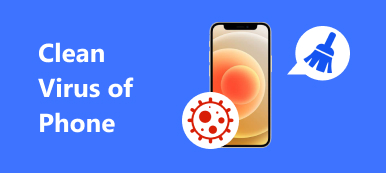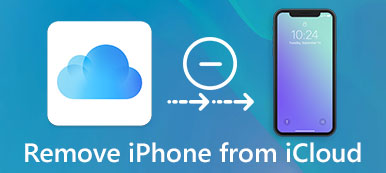Funkcja poczty głosowej na smartfonie jest wygodna, co pozwala wysyłać i odbierać informacje bez wysyłania SMS-ów. Jednak bardziej jak inne treści multimedialne, każda wiadomość głosowa jest pobierana na telefon komórkowy i zajmuje trochę miejsca. Z biegiem czasu twój smartfon będzie brakować miejsca i wolniej.

Na szczęście łatwo jest usuń wiadomości poczty głosowej z iPhone'a i telefon z systemem Android z jedną wiadomością lub wieloma wiadomościami naraz. Masz problem z usuwaniem wiadomości głosowych na telefonie komórkowym? Postępuj zgodnie z naszymi instrukcjami poniżej, aby szybko i łatwo zwolnić miejsce w telefonie komórkowym.
- Część 1: Jak usunąć wiadomości poczty głosowej na telefonie iPhone
- Część 2: Jak usuwać wiadomości na poczcie głosowej w systemie Android
Część 1. Jak usunąć wiadomości poczty głosowej na telefonie iPhone
W tej części można poznać kilka metod usuwania wiadomości głosowych na iPhone XS Max / XS / XR / X / 8 / 8 Plus / 7 / 7 Plus / 6 / 6s / 5.
Way 1: Usuń pojedynczą pocztę głosową na telefonie iPhone
Aby usunąć wiadomości poczty głosowej na telefonie iPhone, lepiej zacząć od usunięcia pojedynczej wiadomości.
Krok 1. Otwórz aplikację Telefon na ekranie głównym iPhone'a i stuknij „Poczta głosowa” u dołu ekranu.
Krok 2. Przewiń w dół, aby znaleźć dowolną wiadomość głosową, którą chcesz usunąć z urządzenia, przesuń palcem w lewo po wiadomości głosowej i kliknij przycisk „Usuń” z czerwonym tłem. Teraz wiadomość głosowa powinna zniknąć.
Możesz zauważyć, że za każdym razem po odsłuchaniu wiadomości głosowej zostanie wyświetlona opcja „Usuń”. To kolejny szybki sposób na usunięcie poczty głosowej.
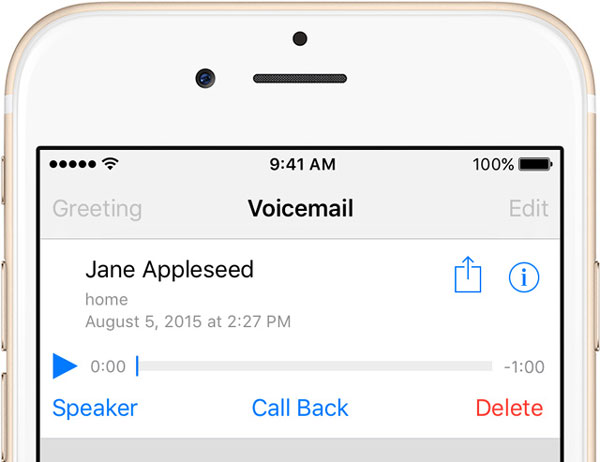
W ten sposób odebrałeś wiadomości poczty głosowej z oczu. Jednak mogą być odzyskany z aplikacjami innych firm na iPhone.
Way 2: Usuń wiele wiadomości głosowych na iPhone'a
Powyższa metoda może być uciążliwa w zależności od częstotliwości wysyłania i odbierania wiadomości głosowych. Najwyraźniej powinien istnieć szybki sposób, aby pomóc Ci usunąć wiadomości poczty głosowej naraz.
Krok 1. Przejdź do karty „Poczta głosowa” w aplikacji Telefon i dotknij Edytuj u góry ekranu.
Krok 2. Następnie dotknij przycisku „minus” przed każdą wiadomością, którą chcesz usunąć, aby przywołać przyciski „Usuń”. Następnie dotknij wszystkich przycisków Usuń, aby usunąć niechciane wiadomości z urządzenia.
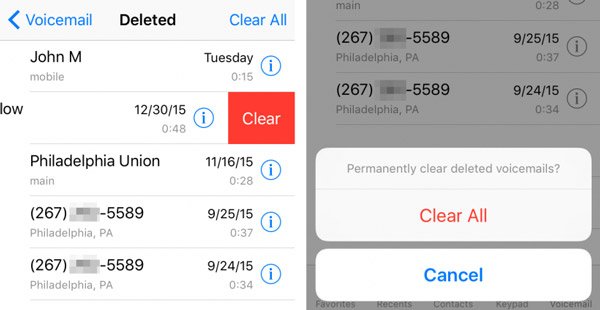
Way 3: Dokładnie usuń wszystkie wiadomości głosowe na telefonie iPhone
Niestety firma Apple nie zaprojektowała żadnej funkcji, która pomogłaby usunąć wszystkie wiadomości głosowe oraz chronić informacje i prywatność. Od tego momentu zalecamy Apeaksoft Eraser iPhone'a. Jego najważniejsze cechy to:
- Ma możliwość usuwania wiadomości głosowych na telefonie iPhone bez hasła.
- Możesz na stałe usunąć wiadomości głosowe, SMS-y, ustawienia niestandardowe, zdjęcia, muzykę, filmy, dane aplikacji i inne pliki z iPhone'a.
- Wykorzystuje zaawansowaną technologię do nadpisywania danych na telefonie iPhone bez odzyskiwania.
- IPhone wymazanie jest w stanie usunąć swoje informacje i pliki jednym kliknięciem.
- Ta gumka do iPhone'a jest kompatybilna ze wszystkimi modelami iPhone'a, takimi jak iPhone 16/15/14/13/12/11/X.
- Jest dostępny dla systemów Windows 11/10/8/8.1/7/XP i macOS.
W skrócie, jest to najlepsza opcja, aby usunąć wszystkie wiadomości głosowe z iPhone'a w tym samym czasie.
Jak usunąć wiadomości głosowe z iPhone'a jednym kliknięciem
Krok 1. Zainstaluj najlepszą gumkę iPhone'a na swoim komputerze
Pobierz i zainstaluj iPhone Eraser na swoim komputerze. Podłącz telefon iPhone do komputera za pomocą kabla USB. Uruchom iPhone Eraser i poczekaj, aż wykryje urządzenie automatycznie.
Note: Utwórz kopię zapasową swojego iPhone'a najpierw z iTunes lub iCloud.
Krok 2. Wybierz poziom usuwania
Teraz zostaną przedstawione trzy opcje związane z kasowaniem poziomu, Niski , Średni i Wysoki . Ten pierwszy raz nadpisuje twój iPhone; drugi robi to dwa razy, a drugi powtarza się nadpisując trzy razy. Wybierz odpowiedni poziom usuwania w zależności od sytuacji.

Krok 3. Usuń wiadomości głosowe jednym kliknięciem
Jeśli wszystko jest gotowe, kliknij przycisk Rozpocznij w oknie, aby rozpocząć usuwanie wiadomości głosowych i innych danych osobistych w telefonie iPhone. Po zakończeniu odłącz iPhone'a i odzyskać dane z iCloud lub Kopia zapasowa iTunes z wyjątkiem poczty głosowej.

Część 2. Jak usunąć wiadomości poczty głosowej na Androida
Z drugiej strony usuwanie wiadomości głosowych na urządzeniach z systemem Android różni się nieco od iPhone'a.
Way 1: Usuń ręcznie pocztę głosową na Androidzie
Jeśli masz aplikację poczty głosowej na telefonie komórkowym, przejdź do "Ustawienia"> "Menedżer aplikacji", znajdź aplikację "Poczta głosowa" i wybierz "Wyczyść dane" na ekranie Informacje o aplikacji. W przypadku telefonów z systemem Android korzystających z funkcji wizualnej poczty głosowej od operatorów komórkowych, wykonaj poniższe instrukcje, aby to zrobić.
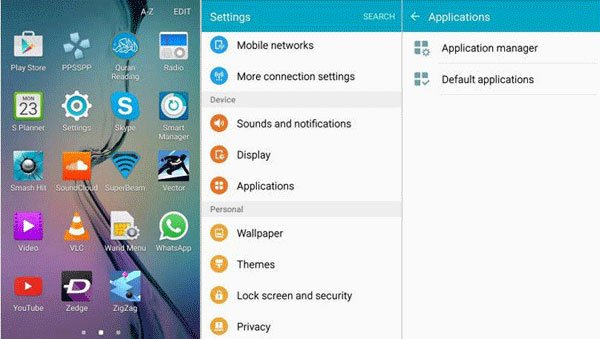
Usuń wiadomości głosowe w AT & T.
Krok 1. Otwórz aplikację Telefon, dotknij 1 w polu i naciśnij ikonę połączenia telefonicznego, aby przywołać wiadomość głosową.
Krok 2. Wprowadź numer 1, aby odsłuchać wiadomości poczty głosowej, wybierz niechcianą pocztę głosową i naciśnij 7, aby usunąć pocztę głosową.
Usuń wiadomości głosowe na T-Mobile
Krok 1. Również zadzwoń pod numer 1 w aplikacji Telefon, aby zadzwonić na pocztę głosową, wprowadź hasło, jeśli zostaniesz o to poproszony.
Krok 2. Wprowadź 9, aby odsłuchać każdą pocztę głosową, a następnie naciśnij cyfrę 7 na niechcianej wiadomości, aby ją usunąć.
Usuń pocztę głosową w Verizon
Krok 1. Zadzwoń * 86 na swój telefon Verizon i naciśnij #, aby uzyskać dostęp do wiadomości głosowych.
Krok 2. Wybierz pocztę głosową do usunięcia i naciśnij 7, aby usunąć ją z telefonu.
Usuń wiadomości głosowe na Sprint
Krok 1. Długo naciśnij ikonę koperty na ekranie i wprowadź hasło, aby uzyskać dostęp do wiadomości głosowych.
Krok 2. Zaznacz niechcianą pocztę głosową i stuknij 7 na wirtualnej klawiaturze, aby usunąć pocztę głosową.
Way 2: Usuń pocztę głosową za pomocą Menedżera urządzeń Android
Jeśli telefon z Androidem nie jest w twojej dłoni, czy istnieje sposób na usunięcie wiadomości głosowych ze smartfona? Odpowiedzią jest Google Android Menedżer urządzeń. Jeśli masz skonfigurowane konto Google na swoim smartfonie, może ono zdalnie usunąć Twoje urządzenie.
Krok 1. Wpisz www.google.com/android/devicemanager na pasku adresu przeglądarki i naciśnij Enter, aby otworzyć Menedżera urządzeń Android Google.
Upewnij się, że Twój telefon z Androidem jest online.
Krok 2. Zaloguj się na swoje konto Google powiązane z urządzeniem. Następnie Google wyświetli Twój telefon na mapie, pokazując trzy opcje: „Zadzwoń”, „Zablokuj” i „Wymaż”.
Krok 3. Wybierz opcję „Wymaż” i zacznij usuwać wiadomości głosowe i inne dane z telefonu. Po zakończeniu pojawi się ekran powitalny i możesz przywrócić pliki z kopii zapasowej na koncie Google do smartfona.

Podsumowanie
W oparciu o powyższy samouczek możesz zrozumieć, jak usunąć pocztę głosową na telefonie iPhone i telefonie z Androidem. Oprócz popularnych sposobów usuwania wiadomości poczty głosowej z urządzenia udostępniliśmy także rozwiązanie iPhone jednym kliknięciem, Apeaksoft iPhone Eraser. Teraz możesz wybrać właściwą drogę i możesz robić to, co chcesz.